Komunikacja po zakupie
Szablon komunikacji po zakupie jest szablonem ogólnym, który pozwoli Ci:
- podziękować klientom za zakupy,
- otagować klientów w oparciu o ich zakup, co potem można wykorzystać do stworzenia nowej strategii dla komunikacji z nimi.
Podsumowanie szablonu
Kategoria: Po zakupie
Liczba elementów w szablonie: 3
Minimalna liczba elementów do skonfigurowania: 3
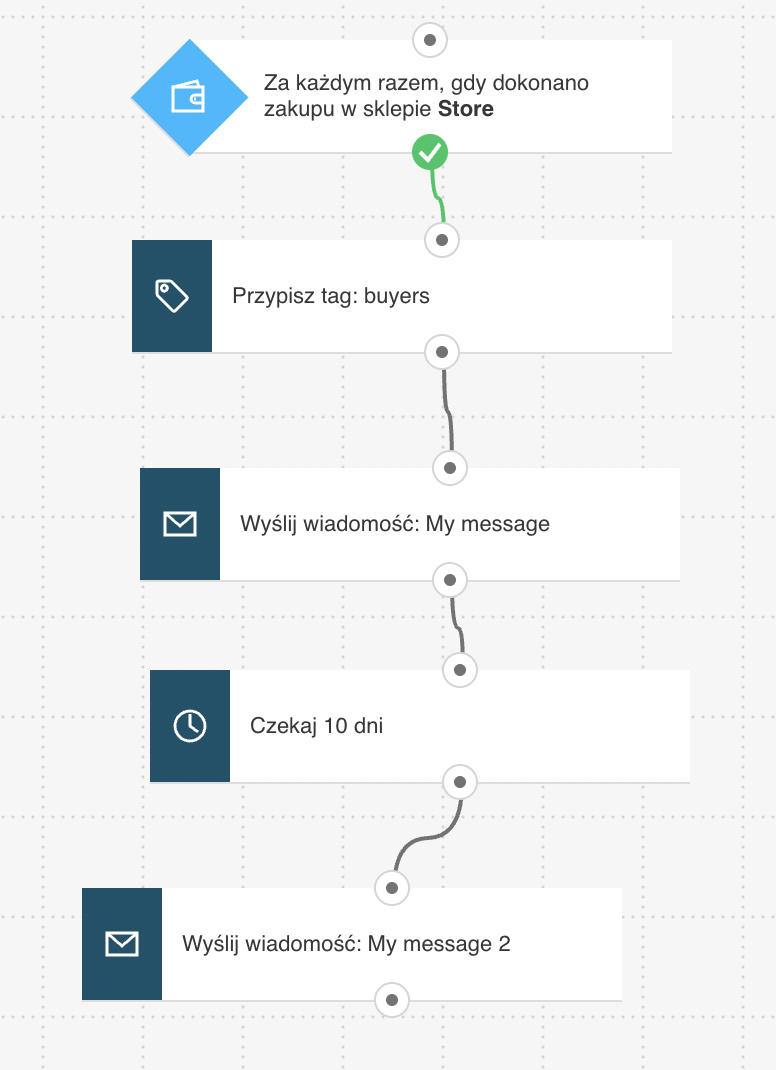
Co jest potrzebne do skonfigurowania wszystkich elementów o opublikowania szablonu w formie cyklu automation:
- wiadomość automation lub inne wiadomości, których można użyć jako wiadomości automation (może to być wersja robocza wiadomości z podziękowaniem),
- tagi(opcjonalnie).
Dzięki temu odróżnisz te osoby od pozostałych kontaktów. Możesz stworzyć tagi w trakcie budowania cyklu, ale warto posiadać podstawowy plan tagowania.
Konfiguracja szablonu
Jeśli jakiś element jest wyszarzony, oznacza to, że musisz ustawić jego szczegóły. Jednorazowe kliknięcie w element otworzy jego szczegóły.
- Skonfiguruj element zrealizowanego zakupu, aby wyśledzić, czy Twoje kontakty dokonały zakupu. Kliknij ten element, aby otworzyć jego Szczegóły. Następny krok zależy od używanego przez Ciebie sposobu integracji:
- jeśli korzystasz z kodu JavaScript, kliknij Pobierz Web Connect, aby skopiować podany kod do schowka, a następnie zamknij okienko (w tym momencie warto go zapisać w jakimś tymczasowym dokumencie tekstowym na wypadek kopiowania czegokolwiek innego do schowka). Wprowadź w zakładce Szczegóły adres URL strony z podziękowaniem za zakup. Uwaga: gdy już skończysz konfigurować ten szablon, musisz wkleić skopiowany kod do systemu zarządzania Twoją stroną lub umieścić go bezpośrednio w kodzie źródłowym strony.
Szczegółowe instrukcje instalacji kodu śledzącego znajdziesz w artykule W jaki sposób dodać na moją stronę internetową kod śledzący JavaScript?
- jeśli korzystasz z API, zamknij okienko i wybierz API jako sposób integracji. Następnie użyj rozwijalnych menu, aby określić zakup, który chcesz śledzić.
- Przejdź do akcji Zmień tag i wybierz tag, który chcesz przypisać klientom tuż po tym, jak zrealizują pierwszy zakup. Możesz przypisać tym osobom taga o nazwie „kupili pierwszy raz”. Nazwa tego taga może też opierać się na kategorii zakupionego produktu, np. „podstawy” (to będzie dość pomocny, jeśli zechcesz namierzyć już istniejących klientów i dodać ich do innego cyklu na podstawie tego taga).
- Użyj rozwijalnych menu w elemencie Wyślij wiadomość, aby wybrać wiadomość, której chcesz użyć.
- Kliknij w prawym górnym rogu ekranu przycisk Publikuj, gdy skończysz już ustawiać cały szablon lub wybierz opcję Zapisz i wyjdź, jeśli chcesz później dokończyć konfigurację tego szablonu (taki cykl będzie miał status „robocze” na stronie Zarządzaj cyklami).
Powiązane linki
- Jak ustawić szczegóły warunku „Zrealizowany zakup”?
- W jaki sposób użyć akcji tagowania w cyklu automation?
- Jak działa wiadomość automation?
- W jaki sposób dodać na moją stronę internetową kod śledzący JavaScript?




